I denne artikkelen
Skift-visningen for nett og skrivebord
Vis dine egne skift i Teams Shifts-appen for nett og skrivebord uten å måtte bla gjennom hele tidsplanen bare for å få tilgang til det du ønsker.
Standardvisningen for ansatte er nå Skift-visningen, mens standardvisningen for ledere er teamskiftvisningen . Ansatte og ledere kan imidlertid veksle mellom begge visningene etter behov.
Bytt et skift
Slik bytter du et skift med en kollega:
-
Velg

-
Kontroller at du har valgt Forespørsler-fanen .
-
Velg + Ny forespørsel over listen over forespørsler.
-
En ny side vises. Velg Bytt-fanen hvis den ikke allerede er uthevet.
-
Fyll ut bytteskjemaet.
-
Velg Send forespørsel nederst til høyre på appskjermen, så vil lederen din motta et varsel.
Tilby et skift
Slik tilbyr du et skifte til kollegene dine:
-
Velg

-
Velg

-
En ny side vises. Velg Tilbud-fanen hvis den ikke allerede er uthevet.
-
Fyll ut tilbudsskjemaet .
-
Velg Send forespørsel nederst til høyre på appskjermen, så vil lederen din motta et varsel.
Vil du vite mer?
For IT-administratorer
I denne artikkelen
Bytt et skift
-
Trykk på skiftet du vil bytte, i Skift.
-
Trykk Bytt.
-
Merk skiftet du vil bruke.
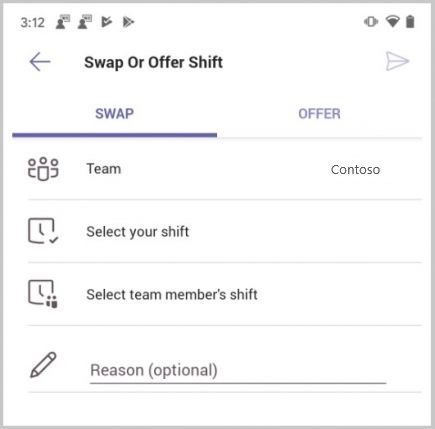
-
Velg gruppemedlemmets skift.
-
Legg til en årsak til byttingen, eller trykk bare Ferdig.
Du blir varslet når teamansvarlig har godtatt eller avslått forespørselen din.
Tilby et skift
-
Trykk på skiftet du vil tilby til noen andre, i Skift.
-
Trykk på Tilbud.
-
Kontroller at du har valgt skiftet du vil bruke, eller velg et annet.
-
Trykk Velg gruppemedlem, trykk personen du vil bruke, og trykk deretter Neste.
-
Legg til en grunn til at du tilbyr skiftet, eller bare trykk på Ferdig.
Du blir varslet når teamansvarlig har godtatt eller avslått forespørselen din.
Be om et åpent skift
-
Trykk Åpne skift i Skift.
-
Trykk på skiftet du vil be om.
-
Trykk På Forespørsel, og et varsel sendes til din overordnede.
Du blir varslet når teamansvarlig har godtatt eller avslått forespørselen din.
Angi en skiftpåminnelse
-
Trykk

-
Aktiver veksleknappen Angi skiftpåminnelse .
Du får et varsel én time før skiftet starter.
Se forespørslene dine
-
Trykk skift > forespørsler i Teams.
Du ser en liste over alle forespørslene dine, inkludert bytte, tilbud, fri osv. og statusen for hver forespørsel.
-
Hvis du vil avbryte en ventende forespørsel, trykker du for å åpne den, og deretter trykker du Avbryt forespørsel.










